
Obsah:
- Autor John Day [email protected].
- Public 2024-01-30 08:24.
- Naposledy změněno 2025-01-23 14:38.

Jedná se o velmi jednoduchou úpravu, kterou jsem provedl na PICKIT2, abych mohl použít programovací tlačítko, aniž by byl programátor na dosah. Původně jsem byl trochu ostražitý otevřít svůj programátor (protože je to tak úžasné !!), ale ukázalo se, že to bylo velmi snadné, aniž bych poškodil (nebo znetvořil) svého vzácného programátora. Tak jsem si řekl, že se podělím, kdyby to někoho jiného napadlo a dostal studené nohy.
Krok 1: PICKIT2 ???
Tak jo. Nyní používám PICKIT2. Pokud jste si přečetli můj druhý nejlépe hodnocený Instructable, možná se divíte, proč jsem přešel na temnou stranu? No, musel jsem naprogramovat konkrétní část, kterou můj domácí programátor nepodporoval. A teď jsem konvertita. Ukázalo se, že bezplatný software PICpgm, který jsem používal, je téměř přesně stejný jako software PICKIT2, takže přechod byl snadný. Navíc mám spoustu nových funkcí, se kterými si mohu hrát.
PS. můj jediný vysoce hodnocený Instructable byl!?! ??!?!?. V žádném případě!
Krok 2: Jaký to má smysl?
Použitím dlouhé délky programovacího kabelu jsem si dříve užíval nepořádek na stole. Dokonce jsem si vytvořil vlastní „programovací tlačítko“hacknutím myši a připojením tlačítka myši k mému nastavení/zásuvce pro programování.
Po přepnutí na PICKIT2 se mi zpočátku líbilo programovací tlačítko, protože jsem nemusel přilepit vodiče od myši k mému nastavení programování. Ale mít na stole dvě za sebou připojená zařízení byla otravná a tlačítko bylo obtížnější stisknout, když nebylo připojeno k mému nastavení programování, jako dříve. Takže o to jde. Vím, že jsem právě ztratil 99% čtenářů.:(
Krok 3: Jak na to

Pouzdro PICKIT2 lze snadno otevřít malým šroubovákem. Uvnitř zjistíte, že programovací tlačítko je uzemněno k aktivaci. Nyní tedy stačí přidat jeden další vodič do programovacího portu a na programovací zásuvce/nastavení/zařízení ICSP můžete mít tlačítko pro programování.
Plastová část šestipólového konektoru na PICKIT2 je držena pouze třením kolíků uvnitř. Klouže to hned. Pokud rozšíříte otvor v pouzdře pilníkem, můžete navléknout standardní délku ženské hlavičky, která je dlouhá sedm kolíků. Nyní můžete propojit programovací tlačítko se sedmým kolíkem.
Krok 4: Hotovo
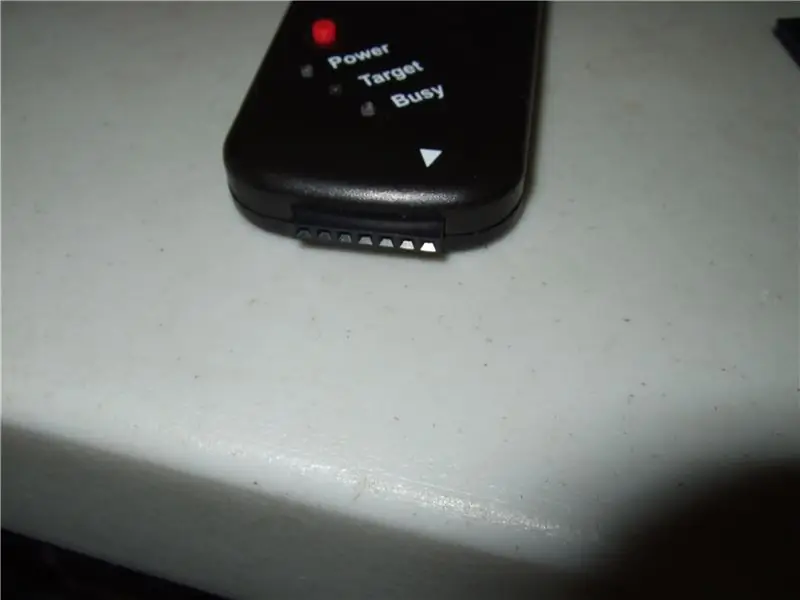
Takže teď máte sedmipinový port a nevypadá to jako nevěsta z Frankensteinu.
Krok 5: Happy Desk

Nyní vám váš stůl poděkuje. Váš PICKIT2 lze nyní odstrčit do dálky, aby vás už nikdo neviděl, zatímco váš programovací kabel může zaujmout své místo. Tady je můj sedmikolíkový kabel, zobrazený vedle jiného náhodného kabelu USB, který hodně používám … ten pro stahování fotek z mého fotoaparátu, abych mohl vytvářet úžasné instruktáže.
Doporučuje:
Použijte tlačítka na Magicbit [Magicblocks]: 5 kroků
![Použijte tlačítka na Magicbit [Magicblocks]: 5 kroků Použijte tlačítka na Magicbit [Magicblocks]: 5 kroků](https://i.howwhatproduce.com/images/002/image-3504-j.webp)
Používejte tlačítka na svém Magicbit [Magicblocks]: Tento tutoriál vás naučí používat tlačítka na vašem Magicbit pomocí Magicblocks. Jako vývojovou desku v tomto projektu, který je založen na ESP32, používáme magicbit. V tomto projektu lze tedy použít jakoukoli vývojovou desku ESP32
Jak opravit tlačítka dálkového ovladače TV: 5 kroků

Jak opravit tlačítka dálkového ovladače TV: Některá tlačítka na dálkovém ovladači televizoru se mohou časem opotřebovat. V mém případě to byla tlačítka nahoru a dolů. Kontakty ve spodní části tlačítka jsou pravděpodobně opotřebované. Takto jsem opravil svůj
Tlačítka Gameboy na dotykové obrazovce !: 10 kroků

Touchboy Gameboy Buttons!: Od té doby, co jsem byl malý kluk, jsem chtěl gameboy. Rychle vpřed o několik let, stále nemám gameboye, rozhodl jsem se stáhnout emulátor. Ale …. virtuální tlačítka necítíte! Rozhodl jsem se tedy, že se tlačítka, která mohu umístit na obrazovku, překrývají
Hackování tlačítka dveří Jubilejní linky v londýnském metru: 12 kroků (s obrázky)

Hackování tlačítka dveří Jubilejní linky v londýnském metru: Obchod London Transport Museum prodává vyřazená dveřní tlačítka z Jubilejní linky (k dispozici jsou levé i pravé). Pokud uvažujete o realizaci projektu, který potřebuje nějaké tlačítko a kontrolku, byli byste „
Smart Master/Slave Power Strip pro váš počítač [režim] (automatické vypnutí, ale nulový pohotovostní režim): 6 kroků (s obrázky)
![Smart Master/Slave Power Strip pro váš počítač [režim] (automatické vypnutí, ale nulový pohotovostní režim): 6 kroků (s obrázky) Smart Master/Slave Power Strip pro váš počítač [režim] (automatické vypnutí, ale nulový pohotovostní režim): 6 kroků (s obrázky)](https://i.howwhatproduce.com/preview/how-and-what-to-produce/11123613-smart-masterslave-power-strip-for-your-pc-mod-self-shutdown-but-zero-standby-6-steps-with-pictures-j.webp)
Smart Master/Slave Power Strip pro váš počítač [režim] (vlastní vypnutí, ale nulový pohotovostní režim): Vypnuto by mělo být vypnuto. A použitelnost by měla být dobrá. Abych to zkrátil: Nenašli jsme tam ten správný produkt, tak jsme skončili s modifikací jednoho. Koupili jsme nějaký " Energy Saver " rozvodky od Zweibrueder. Zařízení jsou velmi pevná a ne příliš
